修改环境
修改背景、照明和阴影。Inspire 包含默认的全局环境,用于将模型放置在 3D 环境中进行渲染,但您也可以自定义背景图像。自定义照明、反射和背景。
环境会将模型放置在 3D 环境中进行渲染;它将控制渲染环境的各个方面:照明、背景和反射。默认情况下,环境是 HDR 图像默认.您可以从许多 HDR、IBL 和 JPG 中进行选择,用作环境贴图。
-
在渲染选项卡上,选择编辑器工具。
提示: 要查找并打开工具,按 Ctrl+F。更多信息,请见查找和搜索工具。此时会弹出渲染编辑器。
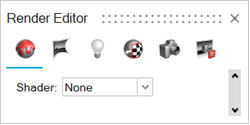
-
选择环境选项卡。
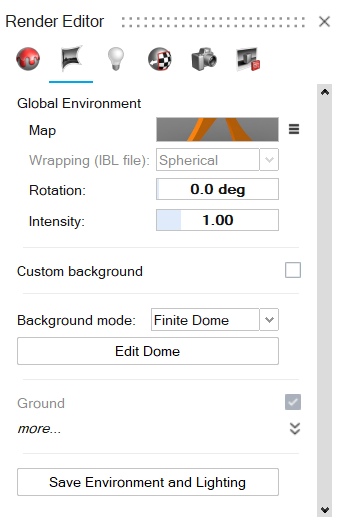
-
选择贴图预览图像。
此时将弹出一个对话框,其中包含有限数量的默认环境。
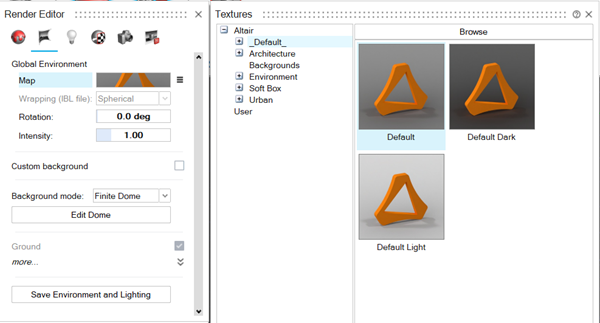
- 采用以下任意一种方法:
- 从对话框中选择一个默认环境。
- 点击浏览按钮,然后选择自定义环境。
- 从渲染库中选择一个环境,渲染库中有更多默认环境。
- 在渲染库中,选择环境选项卡。
- 将环境拖放到场景中。
-
调整环境:
选项 说明 包覆(适用于 IBL 文件) 更改图像投影到场景对象上的方式。 - 球形:用于矩形图像。以球体形状将图像投影到场景周围。
- 半球形:用于矩形图像。将图像投影到球体的上半部分。这对于描绘地平面上的对象非常有用,这样就不会在下面显示反射。
- 角度探测器:用于使用鱼眼镜头拍摄的图像。
旋转 旋转贴图以影响场景的照明方式。 强度 定义贴图亮度。 键入一个 0 到 1 之间的值,其中默认值 1 对应于 100% 强度。数值越低,场景越暗;数值越高,场景越亮。
提示: 如果您计划在场景中添加灯光或发射器,请降低强度。 -
可选:要添加自己的自定义背景,请启用自定义背景。
选项 说明 图像 选择一张您想用作背景的图像。 - 选择
 图标。
图标。 - 选择库。
- 选择一种导入自定义图像的方法:
- 点击显示资产即可从资产中选择图像,然后点击要应用的图像。图像将自动应用于背景。
- 点击浏览可浏览到保存在设备上的图像。点击想要应用的图像,然后点击打开。图像将自动应用于背景。
颜色 - 选择
 图标。
图标。 - 点击选择颜色
此时会弹出“颜色”窗口。
- 选择一个要应用于背景的颜色。颜色将自动应用于背景。注: 如果选择了一种背景颜色,并且已将背景图像应用于该背景,则将无法看到它。选择图像部分中的
 图标,然后点击删除即可删除背景图像,并查看应用于背景贴图的颜色。
图标,然后点击删除即可删除背景图像,并查看应用于背景贴图的颜色。
包覆 定义图像投影到场景对象周围的方式: - 球形:用于矩形图像。以球体形状将图像投影到场景周围。
- 半球形:用于矩形图像。将图像投影到球体的上半部分。这对于描绘地平面上的对象非常有用,这样就不会在下面显示反射。
- 角度探测器:用于使用鱼眼镜头拍摄的图像。
旋转 旋转贴图以影响场景的照明方式。 强度 定义贴图亮度。 键入一个 0 到 1 之间的值,其中默认值 1 对应于 100% 强度。数值越低,场景越暗;数值越高,场景越亮。
- 选择
-
对于背景模式,选择无限球体或有限圆顶。如果选择了“有限圆顶”,场景将被带有地平面的圆顶包围,背景图像将作为纹理映射到圆顶。点击编辑圆顶定义以下参数:
选项 说明 直径 定义有限圆顶的直径。 拉伸 以所需系数拉伸圆顶。 X 轴原点 定义原点的 X 轴坐标。 Y 轴原点 定义原点的 Y 轴坐标。 查看器高度 定义贴图中心距离地平面的高度,这会影响到背景图像的外观。增加该值可向上移动背景,减少该值可向下移动背景。如果该值太低,地平线以上的部分图像会被映射到地平面。 注: 要恢复默认值,请点击默认圆顶。 -
要插入地平面以捕捉场景中对象的阴影,请选择地平面。然后可定义以下参数:
选项 说明 地平面位置 定义地平面的位置。 注: “性能”中不支持“地平面位置”参数。场景高度 默认值为 0.增加该值会使地平面向 z 轴正方向移动。减小该值会使地平面向反方向移动,即 z 轴负方向。 反射率 % 定义反射强度。 输入 0-100 的值,其中 100 会产生完美的镜面反射,0 会产生最弱的反射。
粗糙度 % 粗糙度可以在微观层面增加材料的纹理。修改粗糙度时,曲面纹理看起来仍然相同;但是,肉眼不可见的微小变化已经发生,影响了反射率。 0 可以产生完美的镜面反射。
数值越低,反射越清晰、越明亮。
数值越高,反射越模糊、越暗淡。增加粗糙度可以扩散和分散曲面上的反光,增加曲面的哑光效果。
当值接近 100 时,光线会变得非常分散,几乎看不到反射(如果有的话)。
-
要保存环境和照明参数以便以后作为预设使用,请点击保存环境和照明。
此时会弹出“保存环境和照明”窗口。
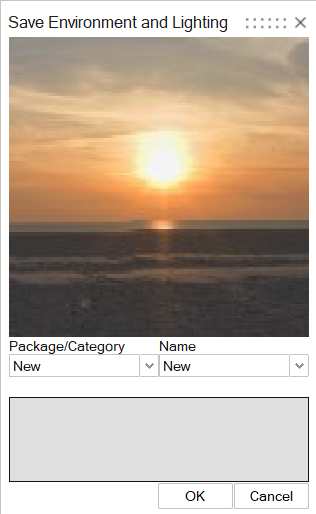
-
为包/类别和名称字段输入名称,然后点击确定。
保存的环境会出现在渲染库环境选项卡的用户类别下。
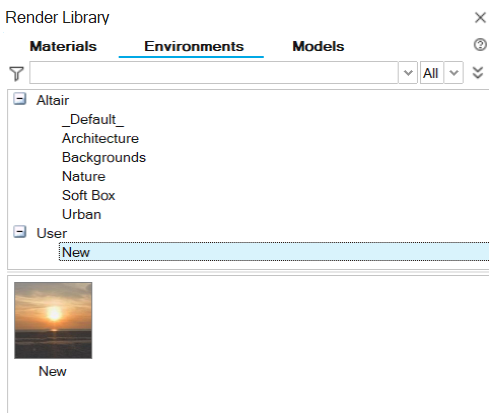
什么是 HDR 和 IBL?
高动态范围和基于图像的照明图像的定义,用于环境贴图。
什么是 HDR?
高动态范围图像提供高度逼真的照明,尤其是在反射和折射方面。如果选择 HDR 图像作为全局环境,那么照明、背景、反射和折射都将使用完全相同的图像。
什么是 IBL?
IBL 代表基于图像的照明。如果选择 IBL,将使用同一图像的三个不同版本:
- 照明:略显模糊的 HDR
- 反射和折射:宽幅 JPG
- 背景:高分辨率正方形 JPG